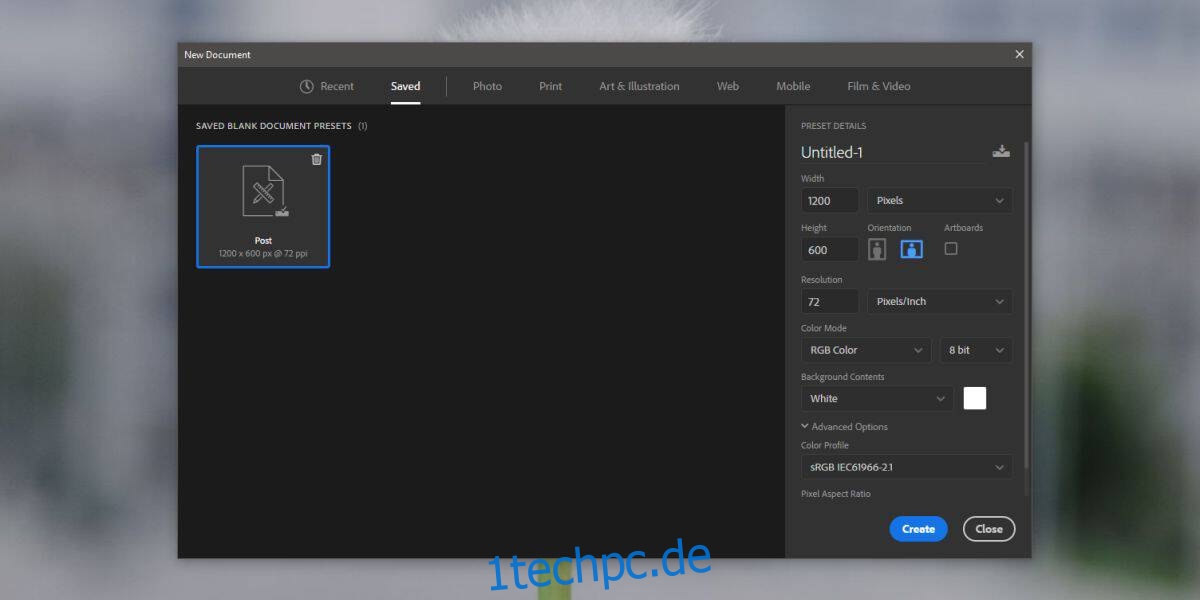Wenn Sie häufig Dokumente in Photoshop erstellen, in denen die Leinwand eine bestimmte Größe hat, empfiehlt es sich, diese Größe als Voreinstellung zu speichern. Eine Dokumentvorgabe in Photoshop kann verwendet werden, um schnell eine neue Datei zu öffnen, die einige vordefinierte Grundfunktionen hat, z. B. die Leinwandgröße, die Auflösung, den Farbmodus usw. Das Erstellen kann zeitaufwändig sein, daher ist es eine gute Idee, eine Sicherungskopie zu erstellen Photoshop-Dokumentvorgaben für alle Fälle. Sie können die Sicherung verwenden, um dieselben Voreinstellungen schnell zu einem anderen System hinzuzufügen, oder sie einfach auf Ihrem System wiederherstellen, wenn Sie eine Neuinstallation durchführen.
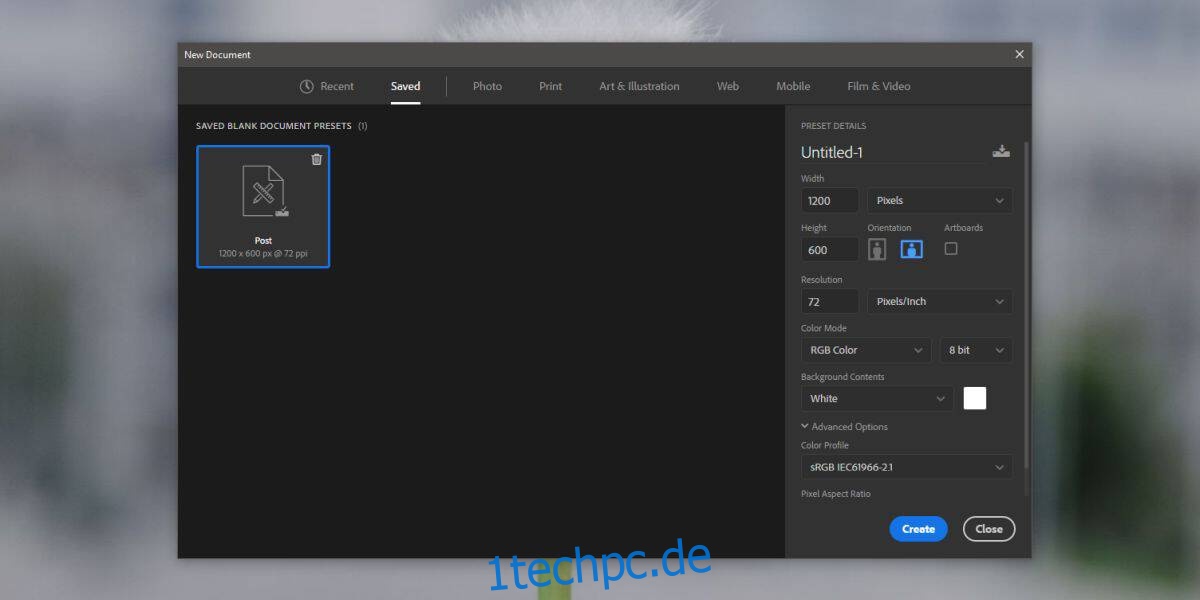
Inhaltsverzeichnis
Dokumentvorgaben erstellen
Das Erstellen von Dokumentvorgaben ist ziemlich einfach und wir haben den Vorgang hier detailliert beschrieben. Wenn Sie bereits Vorgaben hinzugefügt haben, vergewissern Sie sich, dass sie im Fenster „Neues Dokument erstellen“ auf der Registerkarte „Gespeichert“ angezeigt werden. Wenn ja, können Sie sie sichern.
Dokumentvorgaben sichern
Die Dokumentvorgaben können sowohl unter macOS als auch unter Windows 10 gesichert werden. Der Prozess beinhaltet das Sichern einer Datei, aber Sie müssen wissen, wo die Datei gespeichert ist. Wenn Sie nicht die neueste Version von Photoshop verwenden, finden Sie die Datei möglicherweise nicht an den unten angegebenen Speicherorten, aber sehen Sie sich nach einem Ordner mit dem Namen Adobe Photoshop Settings um und er sollte dort sein.
Windows 10
Öffnen Sie den Datei-Explorer und fügen Sie Folgendes in die Adressleiste ein;
%APPDATA%AdobeAdobe Photoshop CC 2018Adobe Photoshop CC 2018 Settings
Suchen Sie im sich öffnenden Ordner nach einer Datei namens New Doc Sizes.json. Dies ist die Datei, die Sie sichern müssen. Wenn Sie möchten, können Sie es in Notepad oder einem anderen Texteditor öffnen und die Voreinstellungen direkt bearbeiten.
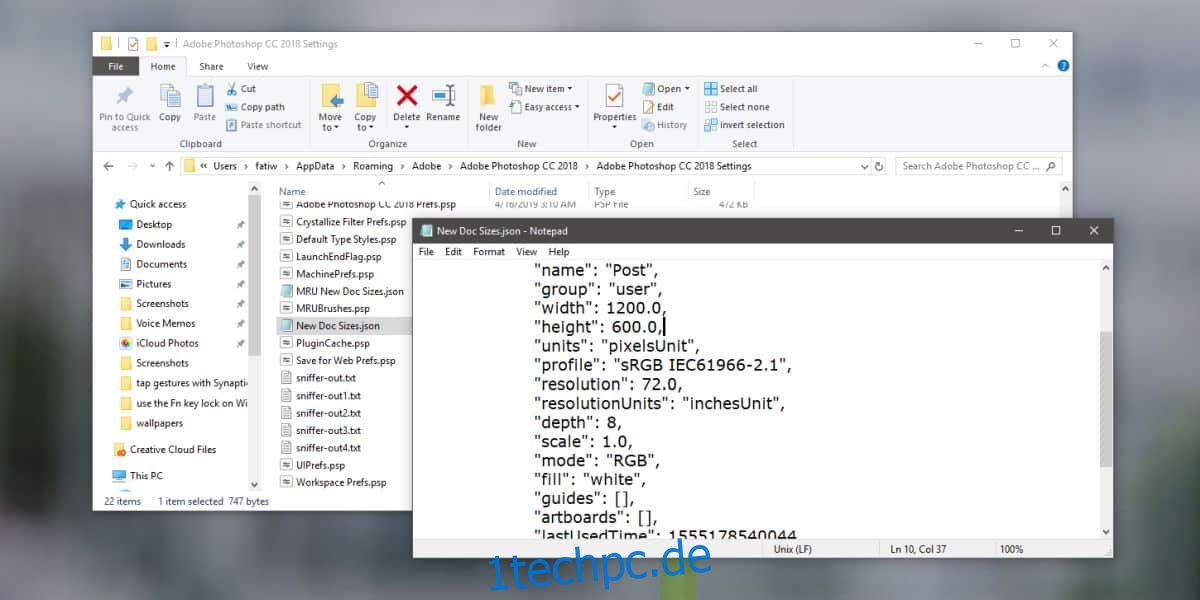
Mac OS
Unter macOS müssen Sie zum folgenden Ort gehen. Stellen Sie sicher, dass Sie den YourUser-Teil durch Ihren eigenen Benutzernamen ersetzen.
YourUser/Library/Application Support/Adobe/Adobe Photoshop CS4/Presets
Suchen Sie an diesem Speicherort nach der Datei New Doc Sizes.json. Sichern Sie es und wieder, Sie können es öffnen und die Voreinstellungen direkt bearbeiten.
Dokumentvorgaben importieren
Das Importieren der Datei ist ziemlich einfach. Sie müssen natürlich Photoshop installiert haben, damit das Verzeichnis, in das die Datei geht, bereits dort ist. Stellen Sie sicher, dass die App selbst nicht ausgeführt wird. Öffnen Sie das richtige Verzeichnis für Ihr Betriebssystem und fügen Sie die Datei dort ein.
Öffnen Sie Photoshop und das Fenster Dokument erstellen sollte alle Voreinstellungen enthalten, die die Datei ursprünglich hatte. Es könnte eine gute Idee sein, die Registerkarte „Gespeichert“ zu überprüfen, um zu sehen, ob sie darin erscheinen oder nicht. Wenn sie nur auf der Registerkarte Zuletzt angezeigt werden, müssen Sie sie möglicherweise erneut speichern, obwohl dies selten erforderlich ist.